
时间:2021-07-31 21:42:02 来源:www.win10xitong.com 作者:win10
我们在用电脑的时候会遇到各种莫名其妙的问题,比如今天小编就遇到了win10系统如何关闭操作提示音的问题,但是我们不需要惊慌,要是遇到了win10系统如何关闭操作提示音问题我们就一起来学习解决他的方法。如果你不想找其他人来帮忙,按照这个步骤去处理就行了:1、首先找到在右下角的的声音小喇叭图标,然后右键点击,然后选择"声音"选项打开;2、然后在上方的栏目选项中选择声音栏目,在这里将声音方案选择为无声模式即可,这样这个问题就解决啦!win10系统如何关闭操作提示音到底该怎么办,我们下面一起来彻底的学习一边它的具体解决手法。
小编推荐系统下载:萝卜家园Win10纯净版
1.先在右下角找到声音小号图标,然后右键点击,再选择‘声音’选项打开;
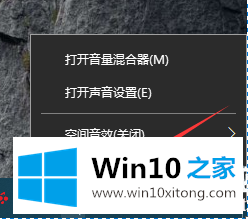
2.然后从上面的列选项中选择声音列,其中声音方案选择为静音模式;
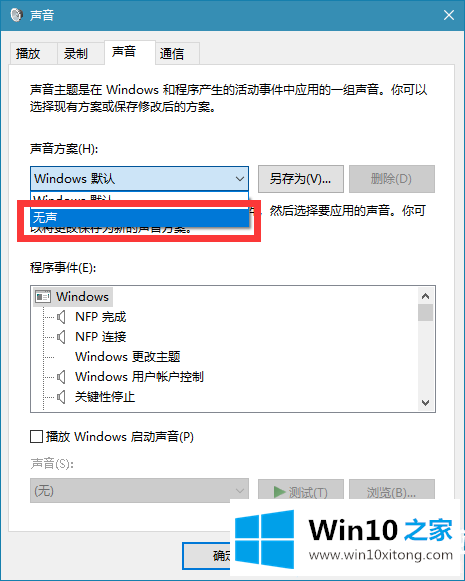
3.然后找到选项‘播放Windows启动声音’,取消检查,最后保存设置!
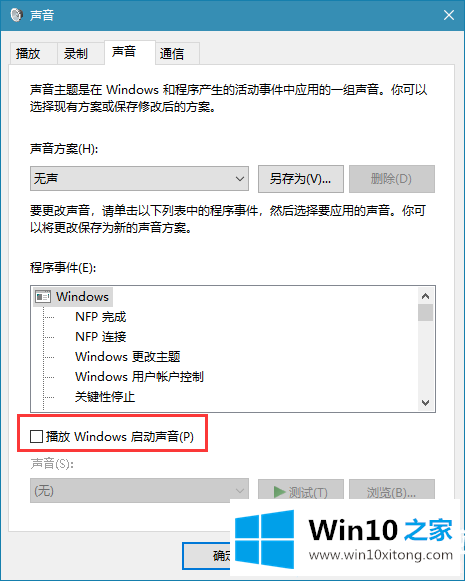
以上是如何关闭win10系统的操作提示音,如何关闭win10系统的操作提示音。想了解更多电脑系统功能的使用,可以关注win10 Home!
总结下今天所述的内容,就是讲关于win10系统如何关闭操作提示音的具体解决手法,要是你对这个问题还有疑问,欢迎给本站留言,我们将继续协助你处理这个问题。